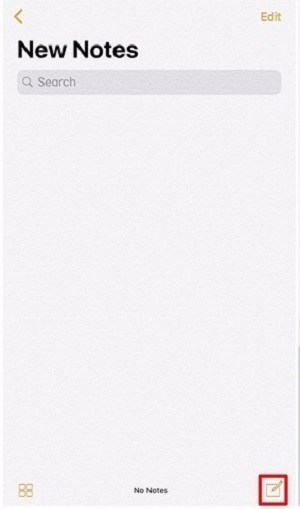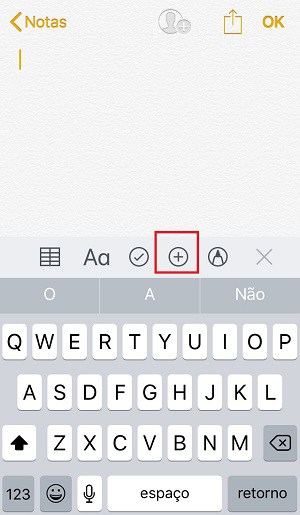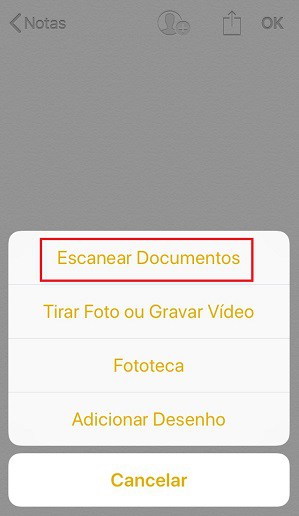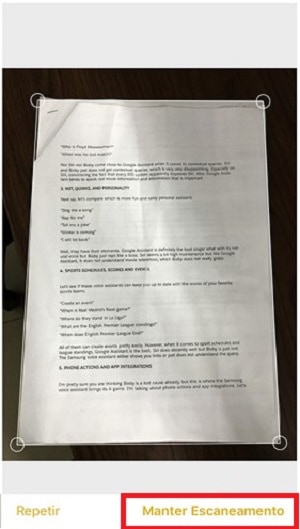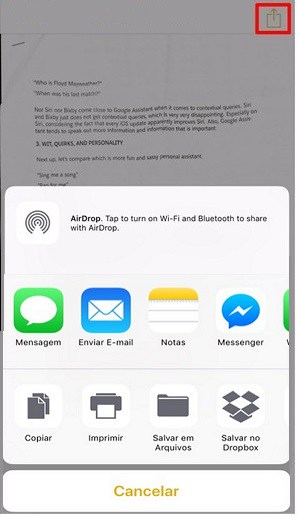Leia também: 30 truques escondidos do iOS 11 que você deve conhecer
Escanear documentos no iOS 11
Como mencionamos anteriormente, você não precisa instalar nada no seu iPhone e iPad para este recurso funcionar. Basta que seu dispositivo esteja atualizado com a versão mais recente do iOS 11. Para começar, abra o aplicativo “Notas” em seu dispositivo e clique no símbolo de criar uma nova nota.
Em seguida, você será levado para uma nota vazia e terá a opção de escrever algo nela. Em vez disso, clique no símbolo de “+” logo acima do teclado.
Entre as opções que aparecerem, clique em “Escanear documentos”.
Agora, basta que você pegue o documento desejado e aponte a câmera do seu dispositivo para ele. Tire a foto normalmente e quando terminar, clique na opção “Manter escaneamento”.
Há muitas opções de salvar esse documento, bastando clicar no botão de compartilhamento e escolher o que preferir. Dá para enviar o arquivo por email, imprimi-lo ou simplesmente criar um PDF a partir dessa imagem escaneada.
Bem simples, não é?! Você pode fazer isso com qualquer tipo de documento e o resultado final fica bem mais otimizado do que se você simplesmente tirasse uma foto comum dele.
5 motivos para não instalar o iOS 11 no iPhone 5S Como converter áudios do WhatsApp em texto Qual cor do iPhone 8 você deve escolher? Como desativar as notificações da tela de bloqueio do iOS 11
Gostou das dicas?
Deu para aproveitar as dicas deste tutorial para saber como você pode escanear documentos no seu iPhone ou iPad com o iOS 11 instalado? Não esqueça de deixar seu comentário nos dizendo o que achou e se deu tudo certo.